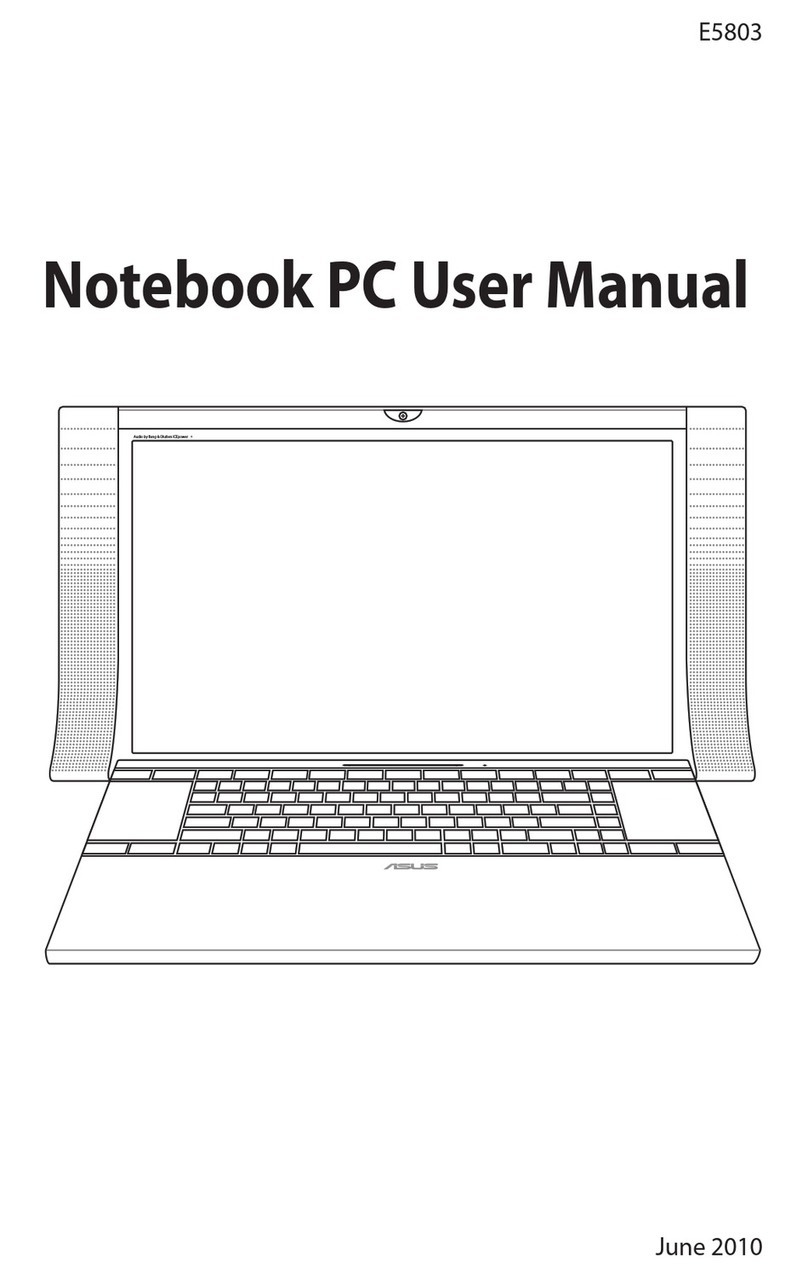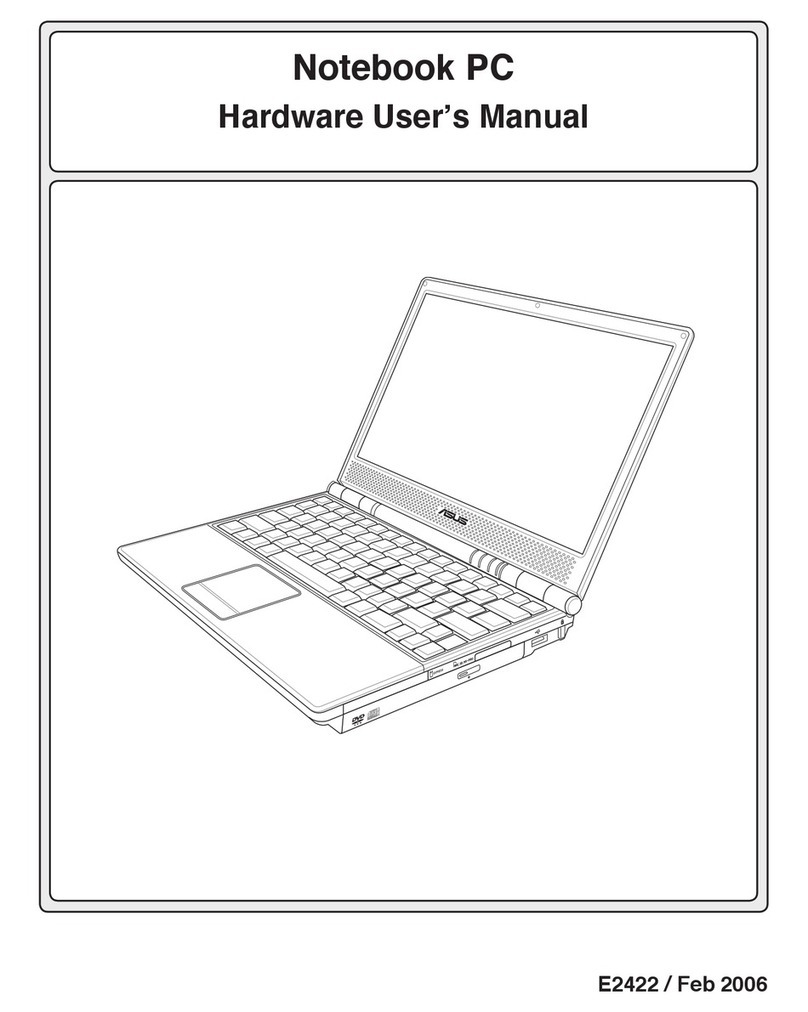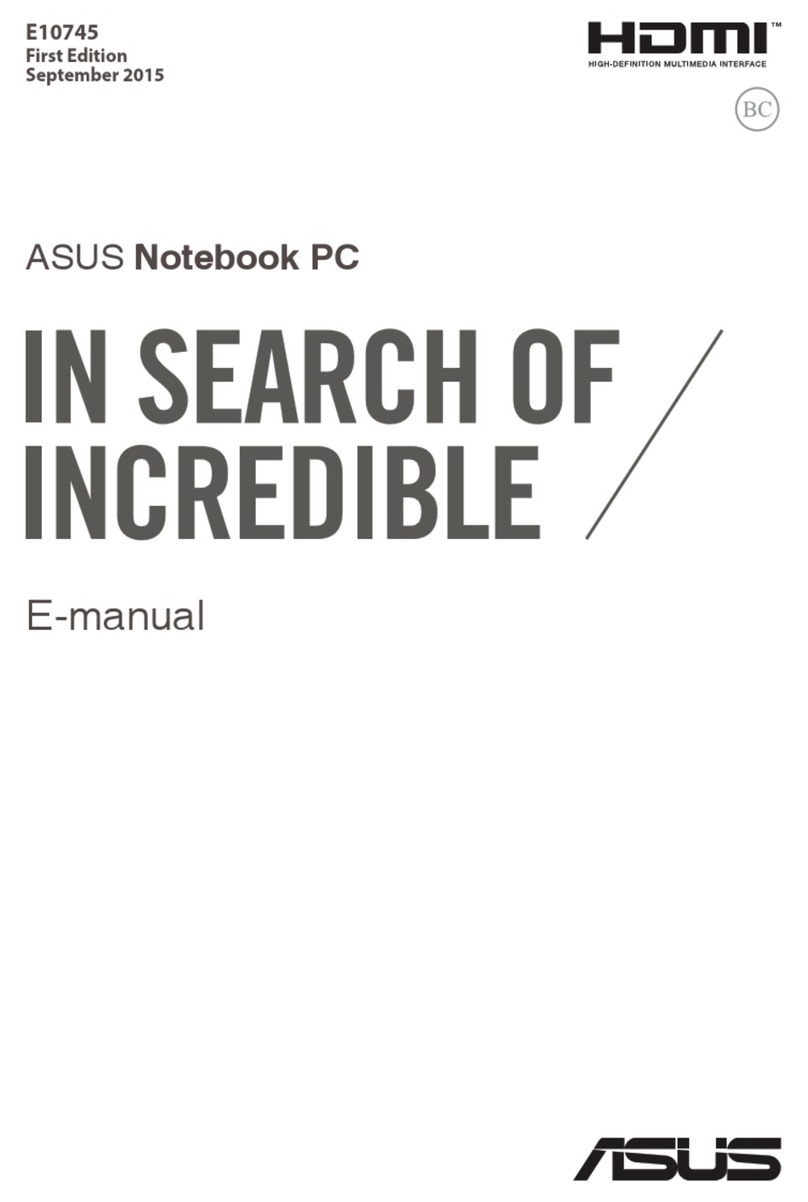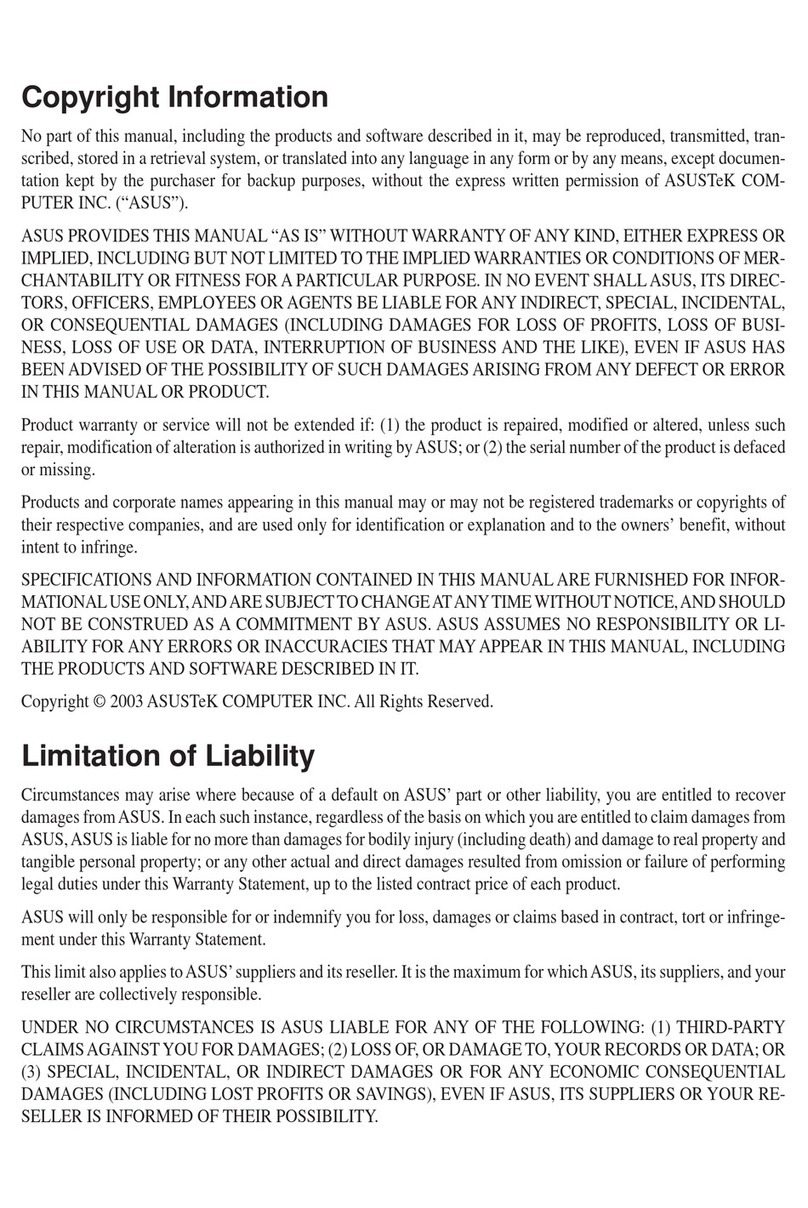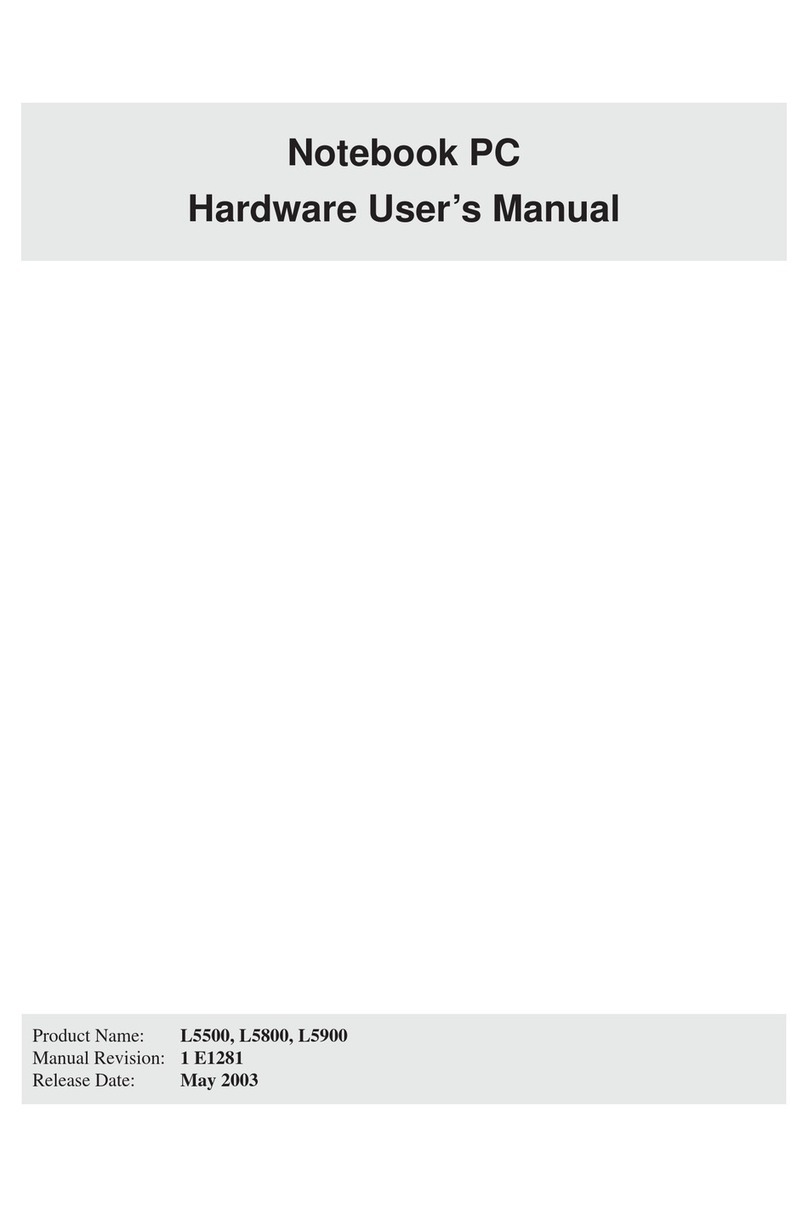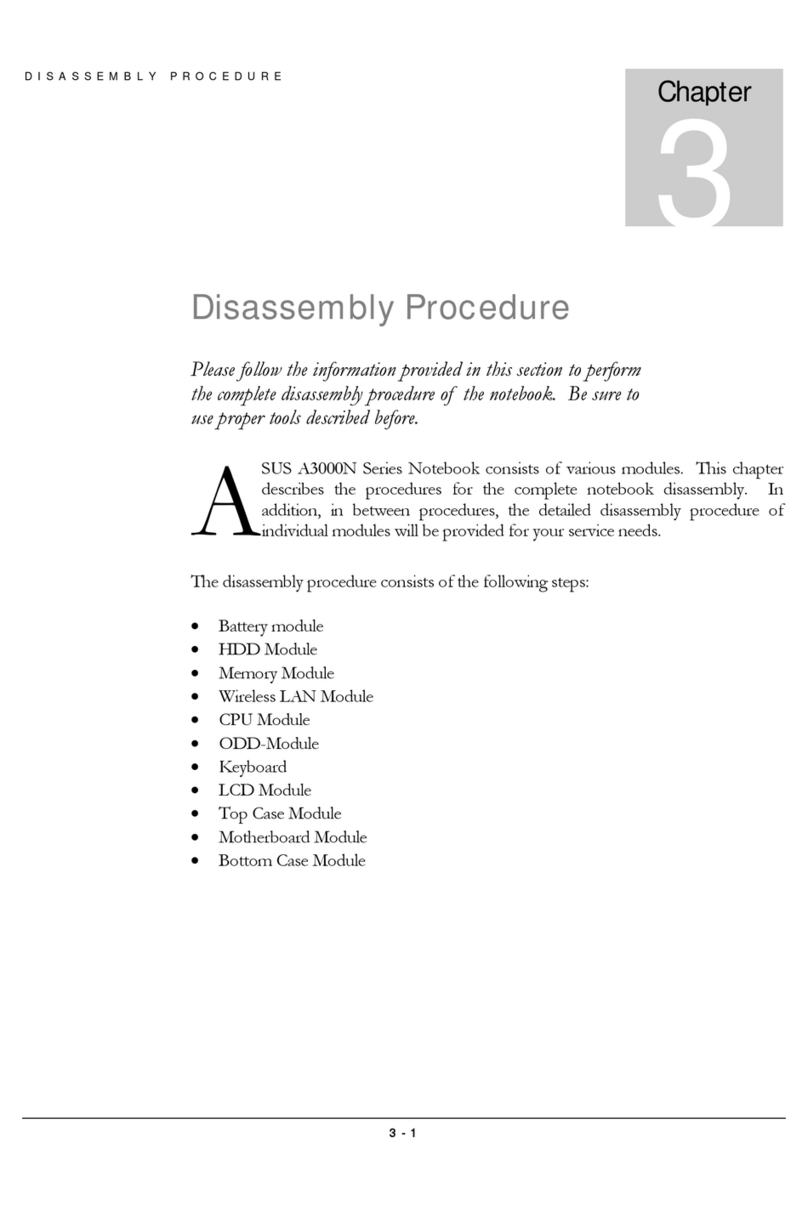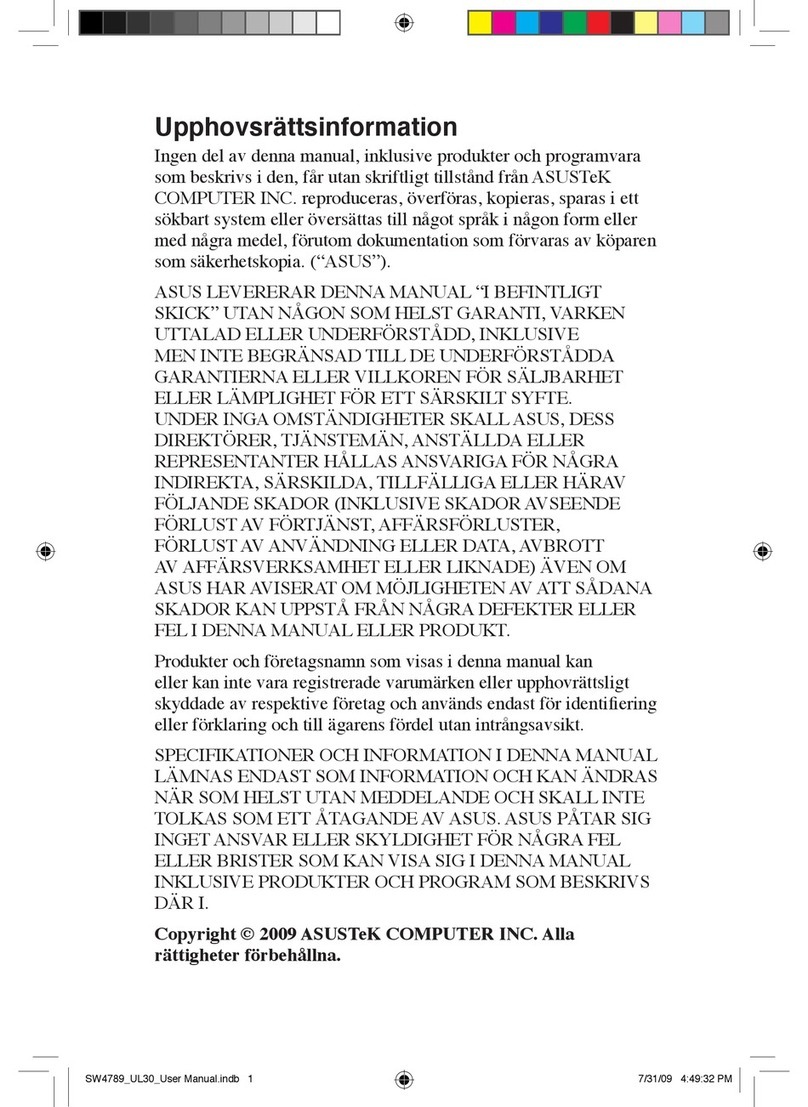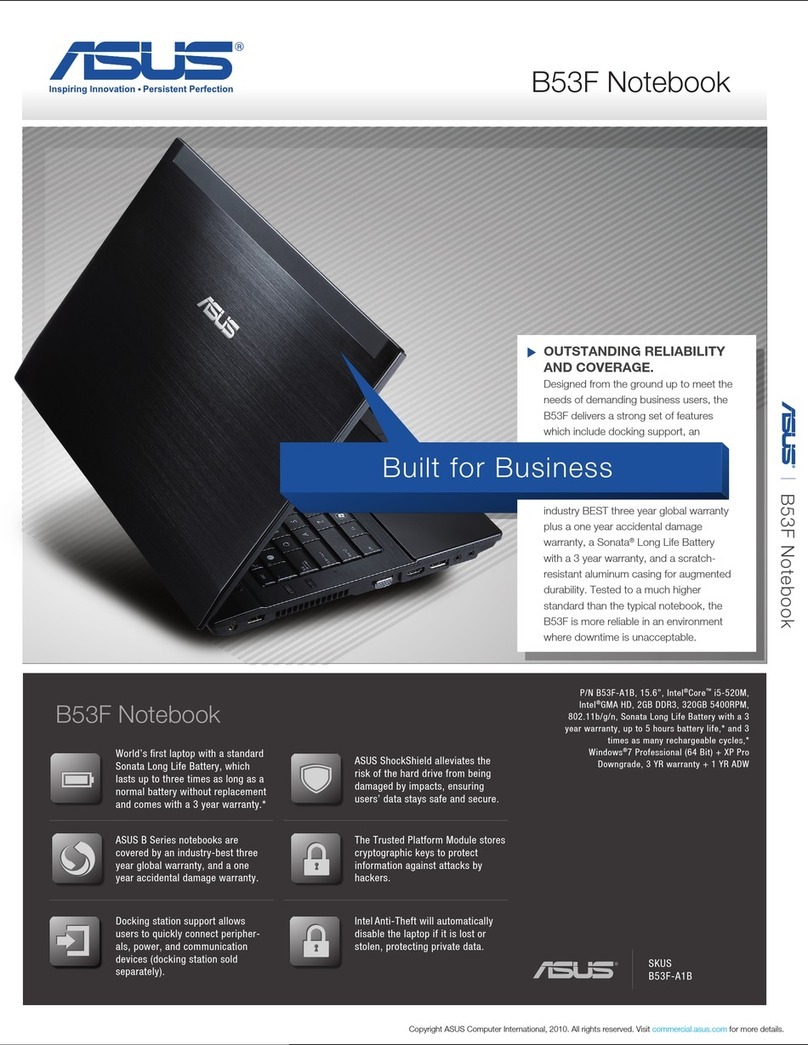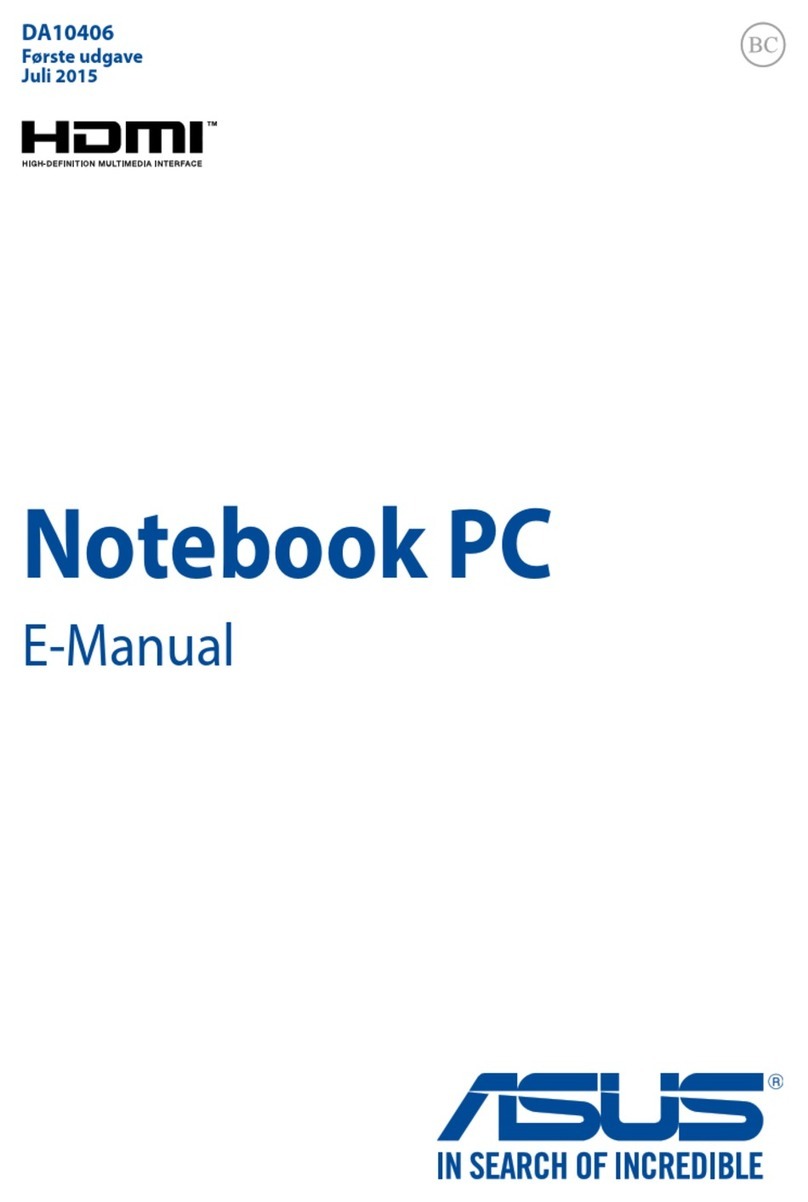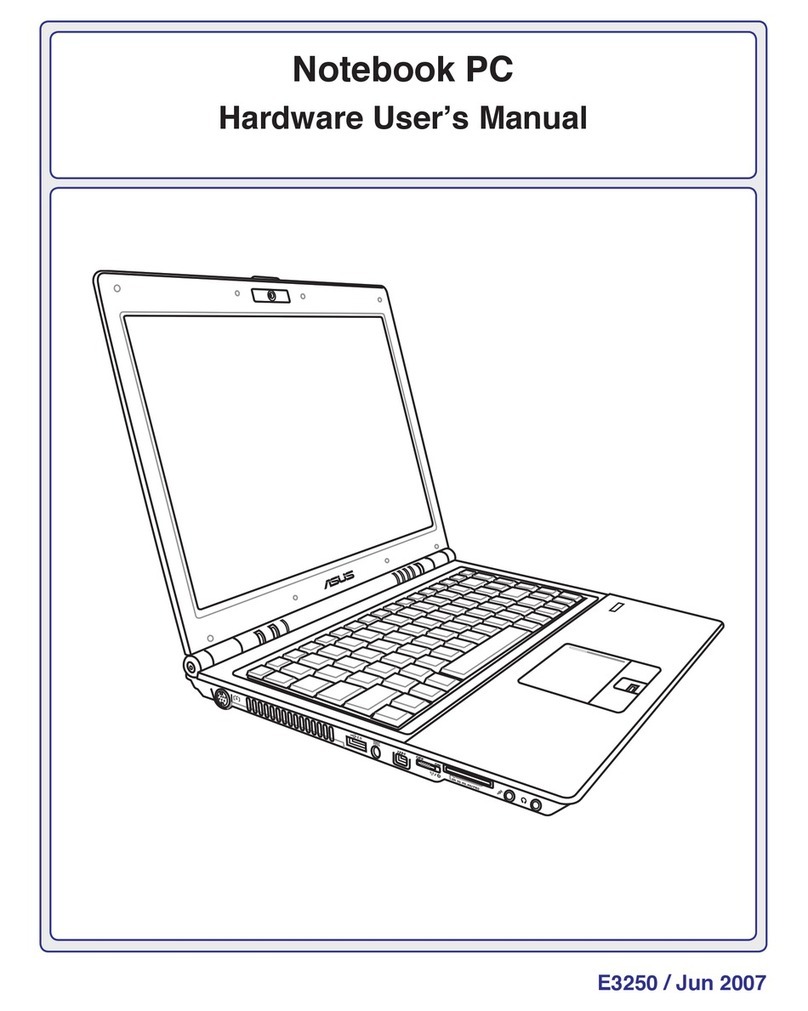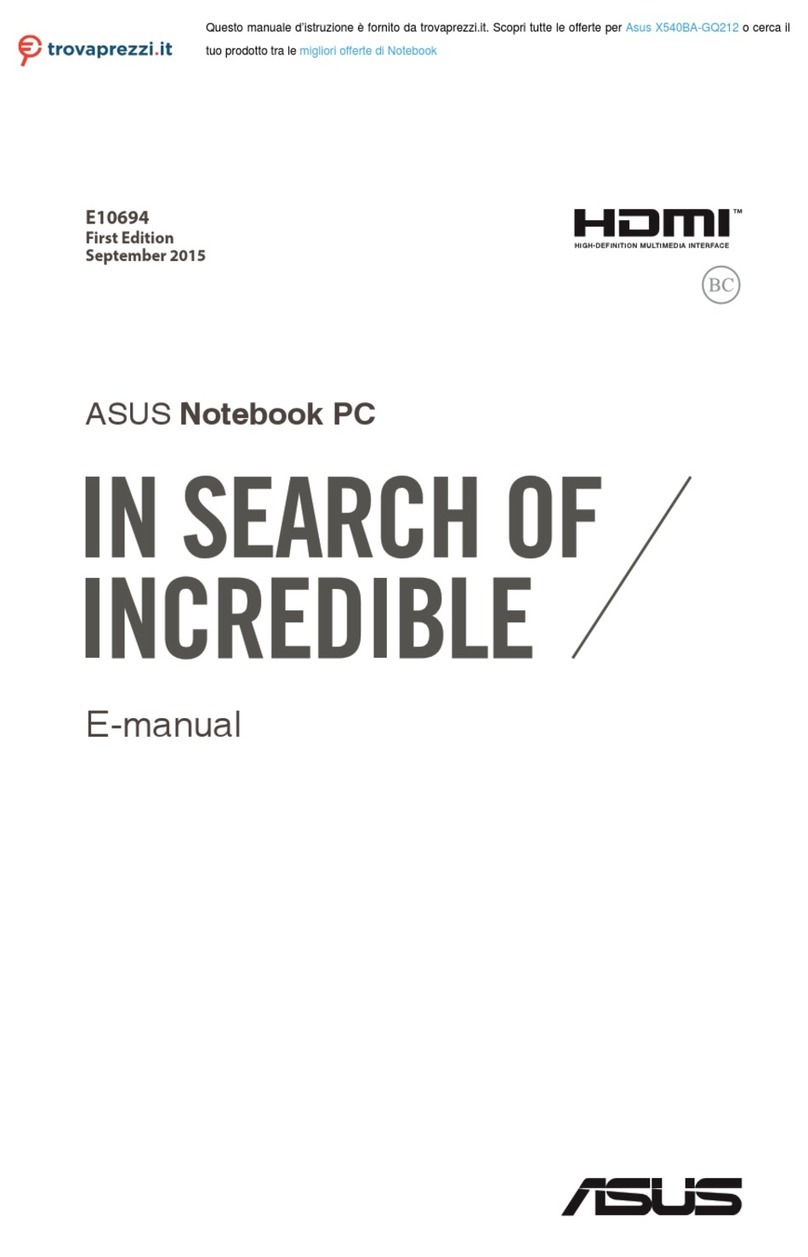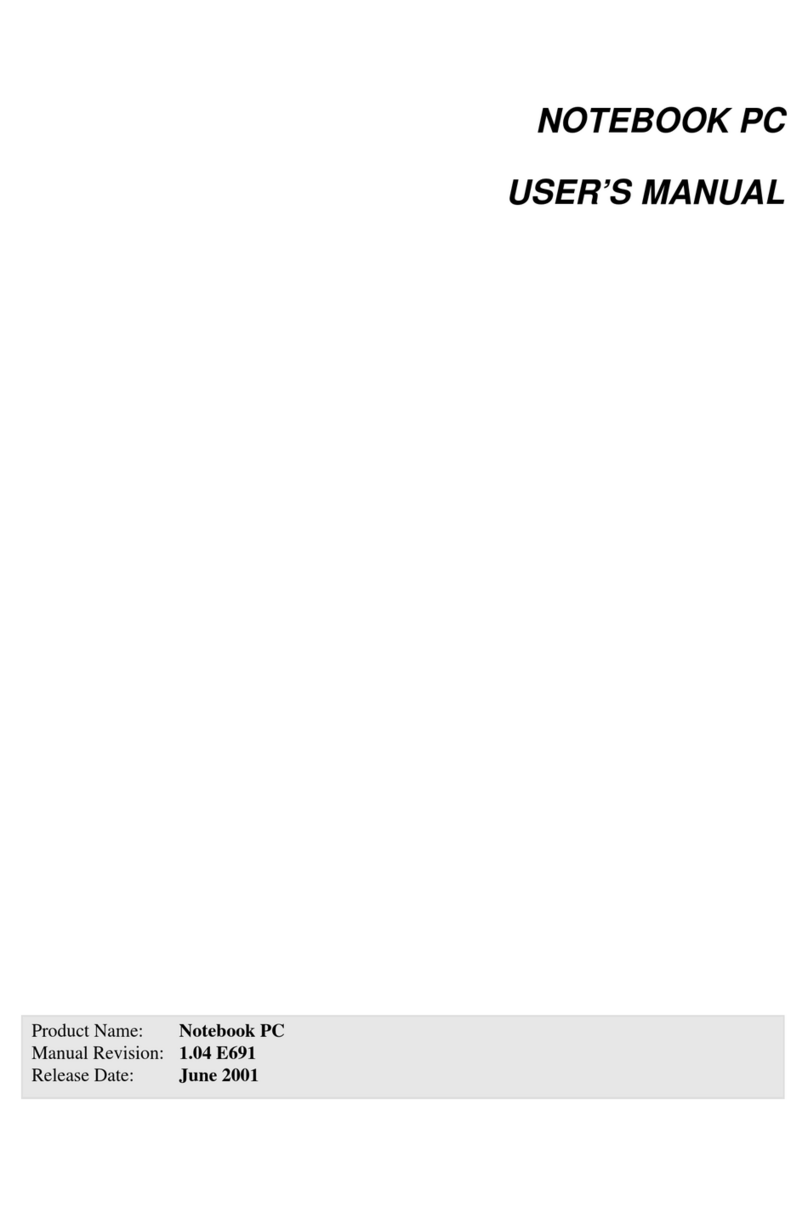Tabla de contenidos
Precauciones de Seguridad............................................................................ 3
Preparar el equipo portátil.............................................................................. 5
Uso del panel táctil............................................................................................ 7
Reconociendo los componentes del equipo........................................... 8
Lateral Derecho................................................................................................. 8
Lateral Izquierdo.............................................................................................10
Vista Posterior..................................................................................................12
Vista Frontal......................................................................................................13
Vista Inferior .....................................................................................................14
Recuperación del equipo portátil ..............................................................18
Uso de la partición de recuperación........................................................18
Usar DVD (sólo en algunos modelos)......................................................19
Declaraciones y comunicados sobre seguridad ...................................21
Declaración de la Comisión Federal de Comunicaciones................21
Declaración relacionada con las precauciones sobre la exposición
a la radiofrecuencia de FCC.........................................................................22
Declaración de conformidad (Directiva R&TTE 1999/5/EC) ............22
Marca CE ............................................................................................................23
Declaración Canadiense para Exposición a Radiaciones IC ............23
Canal de uso inalámbrico para diferentes dominios.........................24
Bandas de frecuencia inalámbricas restringidas en Francia...........24
Advertencias de Seguridad UL ..................................................................26
Requisitos de Seguridad en la Corriente................................................27
REACH .............................................................................................................27
Precauciones relacionadas con el litio en los países nórdicos (para
baterías de ion-litio).......................................................................................28